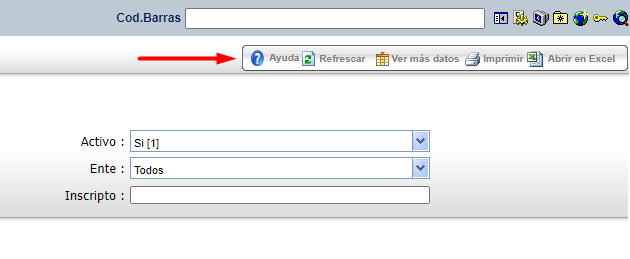Actualizar cuota
Descripción
El siguiente manual tiene la finalidad de orientar al coordinador del curso en como realizar el cambio de una cuota dentro del sistema SCI.
Procedimiento
- Ingresar a http://sci.frba.utn.edu.ar/ e ingresar con las correspondientes credenciales.
Se debe tener los permisos correspondientes.
- En la columna izquierda, clickear en "Inscripciones":
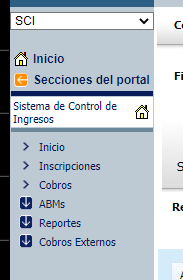
- Para modificar la cuota de una inscripción, primero debemos buscar al alumno, empresa o dependencia aplicando los filtros correspondientes. Tenemos diversas maneras de filtrar pero la forma más fácil es hacerlo a través del alumno inscripto:

- Una vez encontrada la inscripción deseada, para modificarla hacer click en el botón “Editar” que aparece a la izquierda de la inscripción buscada.
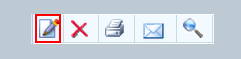
Se abrirá una ventana de modificación de inscripción. En esta ventana, realizamos todos los cambios que sean necesarios. - Para modificar una cuota, debemos hacer click en el botón con forma de lápiz que se encuentra a la izquierda de la misma (solo se puede modificar la cuota si no esta abonado).
Luego de que se vuelva a cargar la pantalla, aparecerán los datos actuales de la cuota, pero en cuadros de texto o listas desplegables, lo que nos da la posibilidad de modificarlos.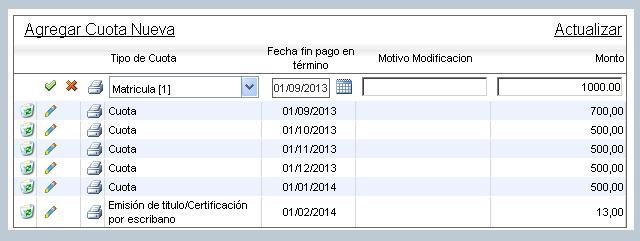
Si estamos conformes con las modificaciones realizadas, hacemos click en el tilde verde. Si queremos volver al estado anterior de la cuota, sin guardar los cambios realizados, hacemos click en la cruz. - Clickear en "Grabar" para guardar
Es obligatorio especificar claramente el motivo de esta modificación; si no lo hacemos, aparecerá un mensaje de error.
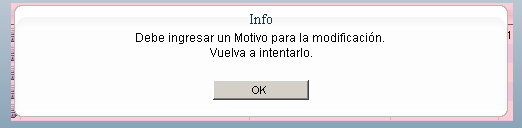
Debemos tener en cuenta que si se graba la inscripción sin haber hecho antes click en el tick luego de realizar los cambios, estos cambios no se verán reflejados.
Las modificaciones siempre serán a criterio del Coordinador del curso.
Para más ayuda puede hacer click en "Ayuda" dentro de inscripciones como se visualiza la siguiente imagen: